96.Kim
A réaliser avec PhotoFitre Studio
Le tuto ci-dessous
est possible avec PhotoFiltre 7
et ceci
Pour PhotoFiltre 7 sans filtre 8bf,
allez ici
|
Plus besoin de mon autorisation pour utiliser ce tuto sur vos Forums ou vos Blogs mais
sans copier mon texte et
mes capures d'écran. Mettez
un lien vers ce tuto ou ce site |


Matériel à dézipper (Autorisations)
Filtre 8BF =
AAA Multi Filters
Pfeil
 |
Cette flèche pour marquer votre ligne
Clic gauche pour la déplacer
|
1.Ouvrez les 4 tubes et l'image. Dupliquez-les et fermez les originaux
2a.Mettez en couleur d'avant-plan le bleu
foncé R=0 V=0 B=128
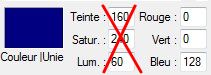
2b.Et le noir en arrière-plan
2c.Ouvrez un document blanc 700 x 550
2d.Clic sur l'image de la ville.
Copier-coller sur ce document blanc
3.Menu Calque > Paramétrage manuel
4.Position manuelle: X=-213 Y=-155
Taille: Largeur=1106 Hauteur =715
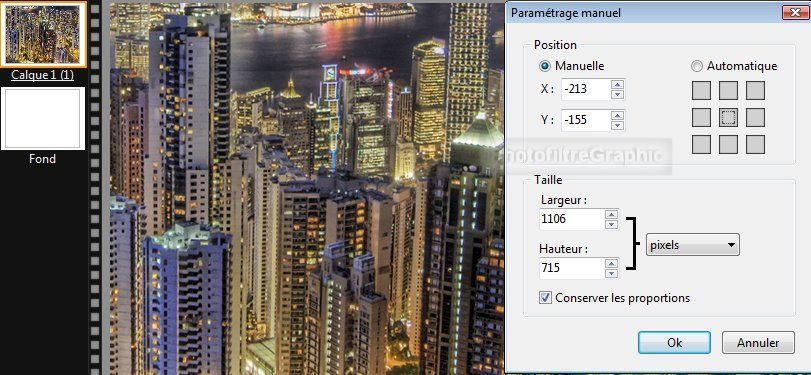
5.Fusionnez avec le fond
6a. version studio. Menu Filtre > Filtre 8BF > AAA Frames
> Foto Frame. 1ière ligne Width sur 30

6b. Version 7: Menu Filtre >
Module externe > 8bf Filters > AAA Frames >
Foto frame
6c. Version 7:
clic sur Filtre en bas > 1ière ligne Width sur 30 > OK > OK tout en bas
8.Enregistrez au format pfi. C'est
le fond principal
9.Clic sur le tube créalios 125.
Copier-coller sur le fond
10.Menu Calque > Paramétrage manuel
11.Position manuelle: X=262 Y=81
Taille: Largeur=333 Hauteur =500
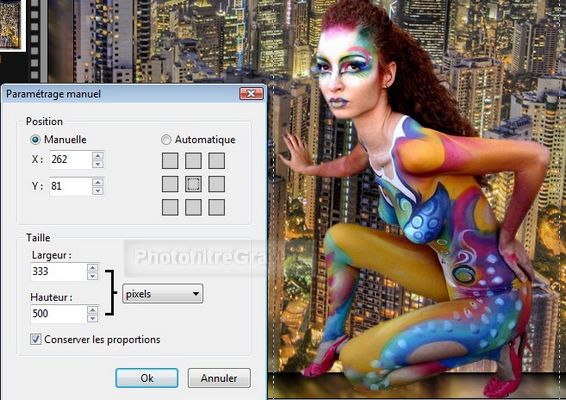
12.Menu Sélection > Sélectionner le
calque
13. Version studio. Menu calque > Effet de bord > Lisser.
Répéter 2 fois
14. Double-clic sur la vignette du calque. Cochez Ombre
portée. 7 / 7. Noir


15.Fusionnez avec le fond. Enregistrez en pfi
et laissez de côté
16.Ouvrez un document blanc 160 x 160 que
vous remplissez avec le bleu d'avant-plan
17.Menu Image > Dupliquer. Refaites une
2ième fois pour avoir 3 petits documents bleus
18.Clic sur le tube créalios 45t5wbq6.
Copier-coller sur le document bleu du dessus
19.Menu Calque > Paramétrage manuel
20.Position manuelle: X=-30 Y=-31
Taille: Largeur=185 Hauteur =264

21.Menu Sélection > Sélectionner le
calque
22. Version studio. Menu calque > Effet de bord > Lisser.
Répéter 2 fois
23.Double-clic dessus. Cochez Ombre
portée. Fusionnez avec le fond
24.Menu sélection > Tout sélectionner
25.Menu Sélection > Changer la forme >
Ellipse

26.Copier-Coller sur le fond principal
préparé ligne 8
27.Clic droit dessus > Transformation
paramétrée: Angle=-23,40
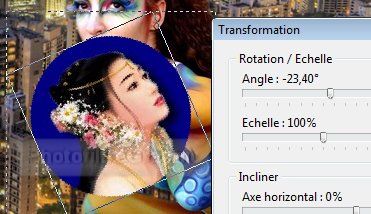
28.Menu Calque > Paramétrage manuel
29.Position manuelle: X=54 Y=41
Taille sans changement
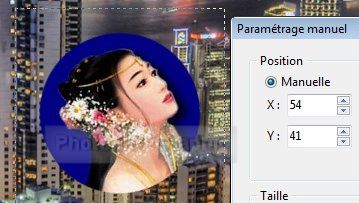
30.Menu Sélection > Sélectionner le
calque
31.Clic droit dedans > Contour et
remplissage
32.Pour entourer le cercle d'un petit
rond noir, cochez Contour et Largeur=1

33. Double-clic sur la vignette du calque. Cochez Ombre
portée. 7 / 7. Noir


34.Fusionnez avec le fond. Enregistrez en pfi
35.Clic sur le tube créalios 0pv5zgmg.
Copier-coller sur le document bleu du dessus
36.Menu Calque > Paramétrage manuel
37.Position manuelle: X=-44 Y=-2
Taille: Largeur=203 Hauteur =277
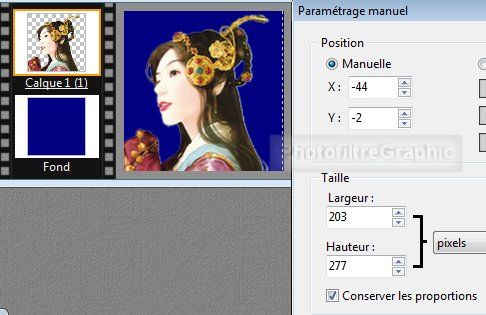
38.Menu Sélection > Sélectionner le
calque
39. Version studio. Menu calque > Effet de bord > Lisser.
Répéter 2 fois
40.Double-clic dessus. Cochez Ombre
portée. Fusionnez avec le fond
41.Menu sélection > Tout sélectionner
42.Menu Sélection > Changer la forme >
Ellipse
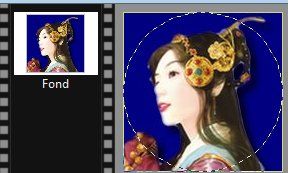
43.Copier-Coller sur le fond principal
où se trouve le 1ier visage
44.Clic droit dessus > Transformation
paramétrée: Angle=20,70

45.Menu Calque > Paramétrage manuel
46.Position manuelle: X=462 Y=28
Taille sans changement
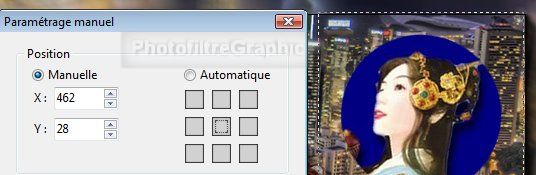
47.Menu Sélection > Sélectionner le
calque
48.Clic droit dedans > Contour et
remplissage
49.Pour entourer le cercle d'un petit
rond noir, cochez Contour et Largeur=1
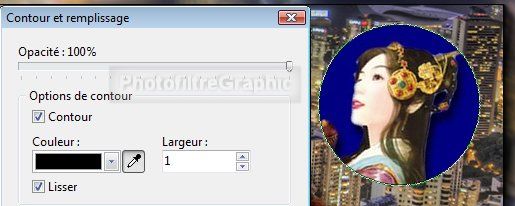
50. Double-clic sur la vignette du calque. Cochez Ombre
portée. 7 / 7. Noir
51.Fusionnez avec le fond. Enregistrez en pfi
52.Clic sur le tube créalios 0pv5zgmg.
Menu Image > Transformation > Symétrie horizontale
53.Copier-coller sur le document bleu du dessus
53.Menu Calque > Paramétrage manuel
54.Position manuelle: X=-3 Y=3
Taille: Largeur=162 Hauteur =245

55.Menu Sélection > Sélectionner le
calque
56. Version studio. Menu calque > Effet de bord > Lisser.
Répéter 2 fois
57.Double-clic dessus. Cochez Ombre
portée. Fusionnez avec le fond
58.Menu sélection > Tout sélectionner
59.Menu Sélection > Changer la forme >
Ellipse
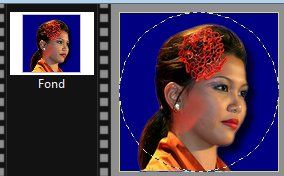
60.Copier-Coller sur le fond principal
où se trouve les 2 autres visages
61.Clic droit dessus > Transformation
paramétrée: Angle=-31,50
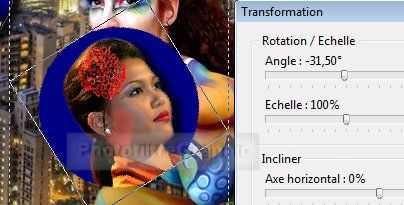
62.Menu Calque > Paramétrage manuel
63.Position manuelle: X=19 Y=311
Taille sans changement
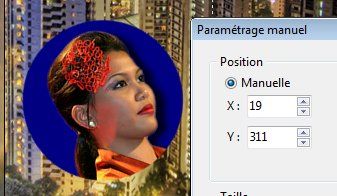
64.Menu Sélection > Sélectionner le
calque
65.Clic droit dedans > Contour et
remplissage
66.Pour entourer le cercle d'un petit
rond noir, cochez Contour et Largeur=1

67. Double-clic sur la vignette du calque. Cochez Ombre
portée. 7 / 7. Noir
68.Fusionnez avec le fond. Enregistrez en pfi
69.Signez et enregistrez au format jpg

© copyright. Tous droits
réservés
